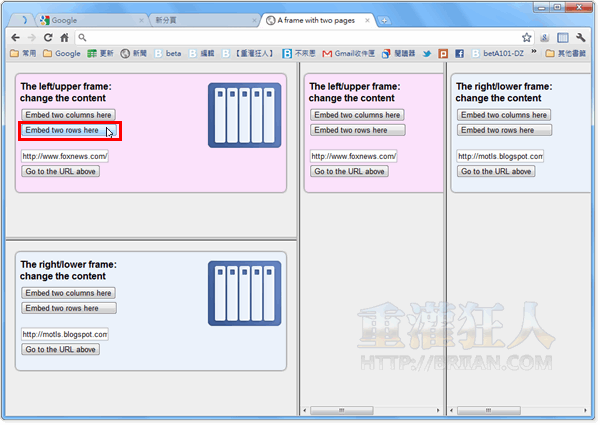Frame two pages 用「分割視窗」同時瀏覽多個網頁(Google Chrome 擴充套件)
當我們需要同時盯著兩個以上的網站查看最新更新狀態時,該怎麼做呢? 很多人會分別開兩個瀏覽器視窗,然後個別調整視窗的尺寸並手動排列好視窗位置,以便同時瀏覽。如果不想這麼麻煩的話,有沒有什麼工具可以處理這類狀況呢?
很久之前在 Firefox 瀏覽器中有介紹過 Split Browser 跟 Tile Tabs 等外掛程式,可以讓 Firefox 的使用者在同一個視窗中分割多個區塊,同時顯示不同網站中的內容。
如果你是 Google Chrome 瀏覽器的愛用者,則可試試看這個 Frame two pages 擴充套件,只要按一下按鈕即可快速分割目前瀏覽畫面,不管是要塞入兩個、三個或多個網頁都可以,比起自己慢慢開多個不同視窗、調整位置,方便很多。
▇ 軟體小檔案 ▇ (錯誤、版本更新回報)
軟體名稱:Frame two pages 軟體版本:1.6.1 軟體語言:英文 軟體性質:免費軟體 系統支援:此為 Google Chrome 瀏覽器擴充套件(下載 Google Chrome) 官方網站:按這裡 軟體下載:用 Google Chrome 瀏覽器開啟「這個」網頁,按一下「安裝」按鈕即可將程式安裝到電腦中
使用方法:
第1步 在 Google Chrome 瀏覽器安裝好 Frame two pages 擴充套件後,按一下右上角的 Frame two pages 按鈕,出現小視窗時,可依照自己瀏覽的需求選擇 1:左右橫式並排 或 2.上下直式並排。
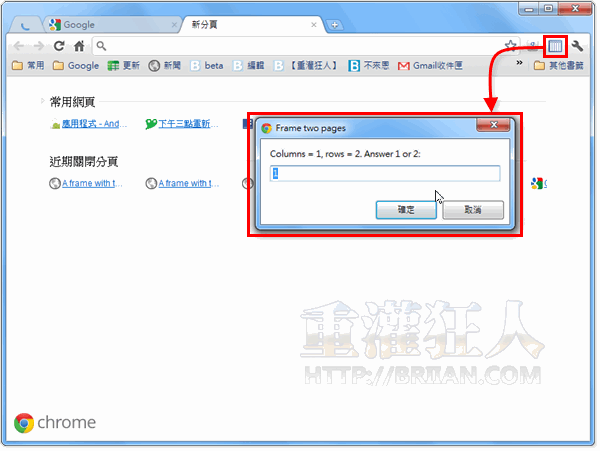
第2步 開啟分割視窗後,請在方框中輸入你要開啟的網站網址,再按一下「Go to the URL above」按鈕,即可將在該分割視窗中顯示你要瀏覽的網頁內容。
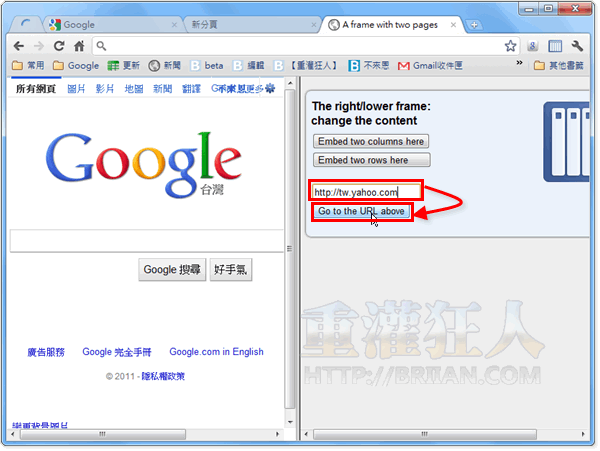
第3步 就像這樣,兩個網頁分割、排列在一起... 同時瀏覽。
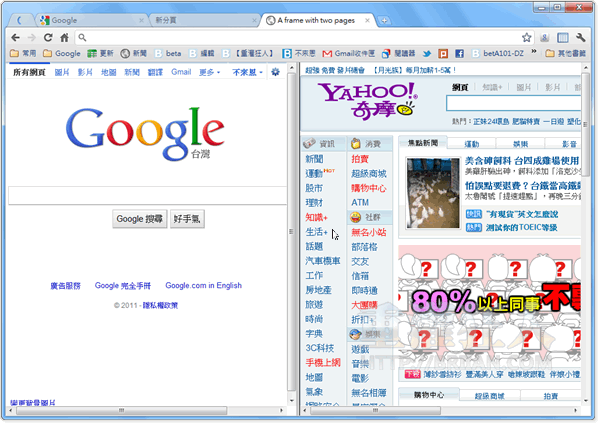
第4步 另外我們也可以按頁面中的「Embed two rows here」按鈕,在同一個分割視窗中再分割上下直式排列的更多分割視窗。
或者按「Embed two columns here」按鈕,在同一個分割視窗中再分割左右橫式排列的更多分割視窗,每個分割視窗都可顯示你要看的網站內容。
延伸閱讀: